Sammendrag

mange brukere klager over mus som hopper Rundt Windows 10. Er du også plaget av dette problemet? Nå har du kommet til rett sted. Dette innlegget Av MiniTool utforsker flere testede løsninger for deg.
Hva forårsaker mus hopping Rundt Windows 10? Ifølge en undersøkelse er mus som hopper rundt ofte relatert til feil maskinvare, inkludert mus, USB-port og kabel. I tillegg er en utdatert enhetsdriver, feil touchpad-innstillinger, musepeker og til og med skadelig programvare ansvarlig for at markøren hopper rundt.
nå, la oss se hvordan du løser museskroll hopper Windows 10.
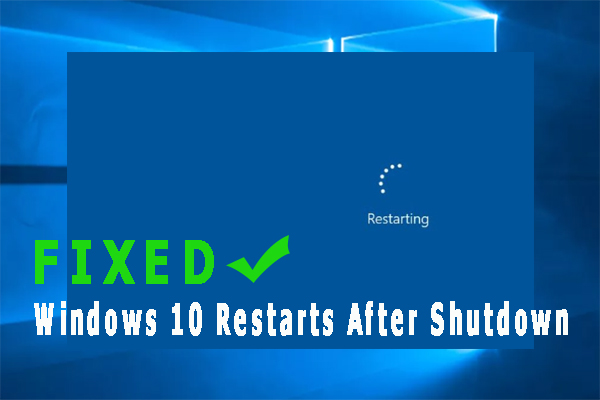
Mange brukere rapporterte At Windows 10 starter på nytt etter avslutning. Er du også bekymret for problemet? Nå vil du få flere effektive reparasjoner fra innlegget.
Fiks 1. Kjør Maskinvare Og Enheter Feilsøking
som nevnt ovenfor er et maskinvareproblem en av de vanligste årsakene til at musen hopper Rundt Windows 10. For å sjekke om det er maskinvareproblemer, kan du kjøre Feilsøking For Maskinvare og Enheter. Slik gjør du det:
Trinn 1. Trykk På Win + i-tastene for å åpne Windows Settings-appen.
Trinn 2. Klikk På Oppdateringer & Sikkerhet > Feilsøk en etter en.
Trinn 3. Dobbeltklikk På Maskinvare og Enheter i høyre rute og klikk På Kjør feilsøkingsprogrammet.
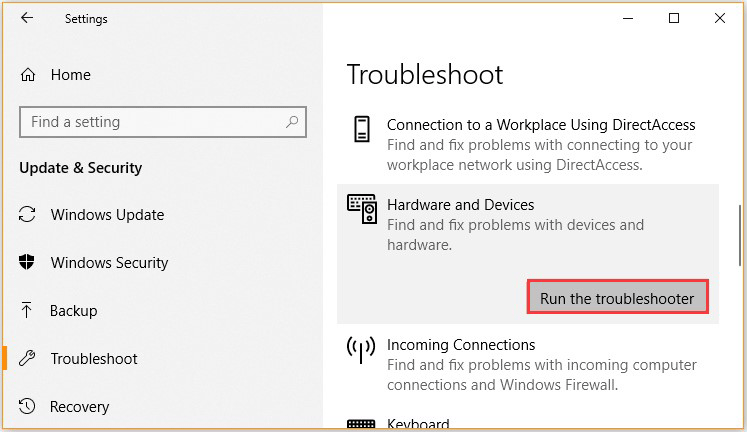
nå vil feilsøkingsprogrammet oppdage maskinvareproblemene automatisk. Når prosessen er fullført, start datamaskinen på nytt og sjekk om musen hopper rundt fortsatt vedvarer. Hvis det er det, anbefaler vi at du kontrollerer maskinvaren helt ved å koble musen til en annen datamaskin.
Fiks 2. Oppdater Den Tilknyttede Enhetsdriveren
noen ganger kan en utdatert eller ødelagt enhetsdriver føre til at markøren hopper rundt. For å løse problemet kan du prøve å oppdatere den tilknyttede enhetsdriveren til den nyeste versjonen.
Trinn 1. Høyreklikk På Start-menyen nederst til venstre og velg Enhetsbehandling fra de oppførte alternativene.
Trinn 2. Utvid Kategorien Mus og andre pekeenheter, Og Velg Deretter Musenheten du vil oppdatere, og velg Oppdater driver.
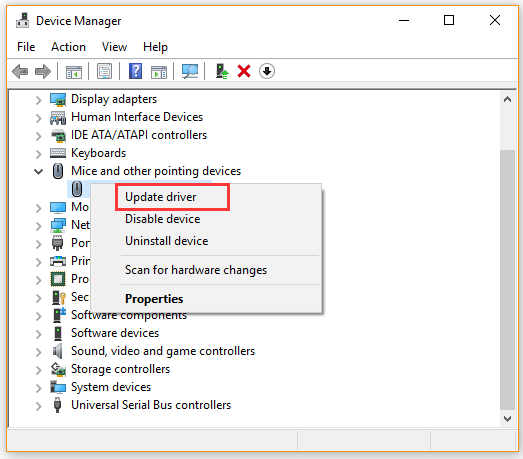
Trinn 3. Klikk På Søk automatisk for oppdatert driverprogramvare og følg instruksjonene på skjermen for å oppdatere driveren. Alternativt kan du laste ned den nyeste musedriveren fra produsentens nettsted og installere den på datamaskinen.
nå kan du sjekke om musen som hopper Rundt Windows 10, er løst.
Fastsette 3.Deaktiver Pekefeltet
noen brukere rapporterte at mushopping Windows 10 kan løses ved å deaktivere pekefeltet. Her kan du ha en prøve.
Trinn 1. Åpne Enhetsbehandling-vinduet igjen og utvid Kategorien Mus og andre pekeenheter.
Trinn 2. Høyreklikk på styreplaten og velg Egenskaper. Deretter endrer Du Oppstartsstatusen Til Deaktivert og klikker På Bruk For å lagre endringen.
nå kan du starte datamaskinen på nytt og se om hoppemarkørproblemet fortsatt eksisterer.
Fiks 4. Deaktiver Pekerpresisjonen
i tillegg er deaktivering av pekerpresisjonen bevist av mange brukere å fikse musen som hopper Rundt Windows 10. Her er en rask guide for deg.
Trinn 1. Trykk Win + R for å åpne Dialogboksen Kjør, og skriv deretter main.cpl i det og trykk Enter.
Trinn 2. I Egenskaper-vinduet navigerer du til Pekeralternativer-fanen og fjerner merket For Forbedre pekerpresisjon.
Trinn 3. Klikk På Bruk OG OK for å lagre endringen.
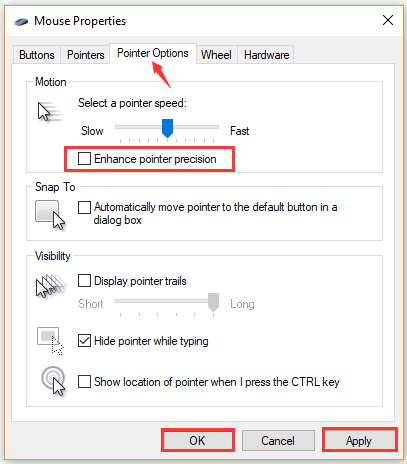
etter det, start datamaskinen på nytt og sjekk om markøren hopper rundt problemet er løst.
Fiks 5. Skanne Datamaskinen For Malware
Hvis det er noen malware infeksjoner PÅ PCEN, kan du oppleve en hoppe markøren. I så fall anbefaler vi at du kjører en virusskanning for datamaskinen. Du kan søke etter skadelig programvare ved hjelp av et antivirusprogram fra en tredjepart eller Windows Defender.
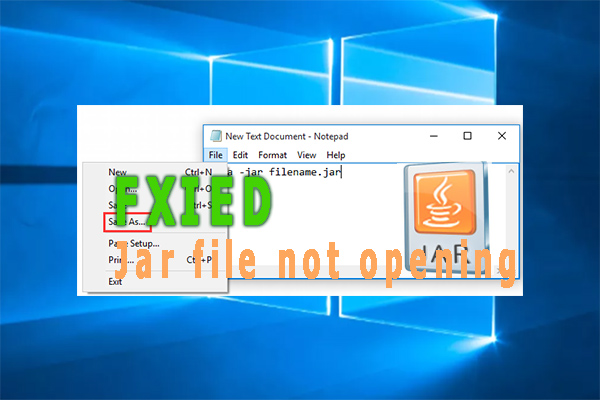
Mange brukere rapporterer at Jar-filen ikke vil åpne. Er du også plaget Av At Jar-filen ikke åpnes? Dette innlegget vil gi deg flere effektive reparasjoner.